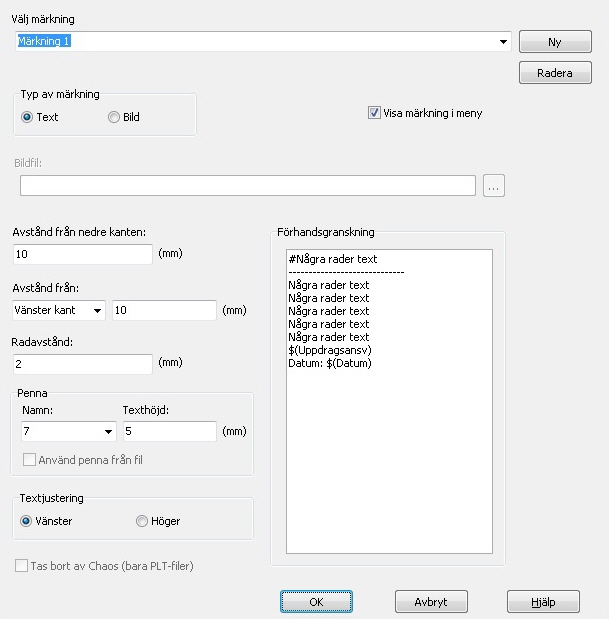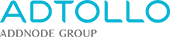Skapa och radera märkningar
Det går att skapa, ändra och radera märkningar under projektkonfiguration, lokala inställningar och/eller gemensamma inställningar.
Skapa märkning
- Klicka Redigera till höger om sökvägen till xml-filen. Exemplet nedan visar lokala inställningar för PDF-Märkning.
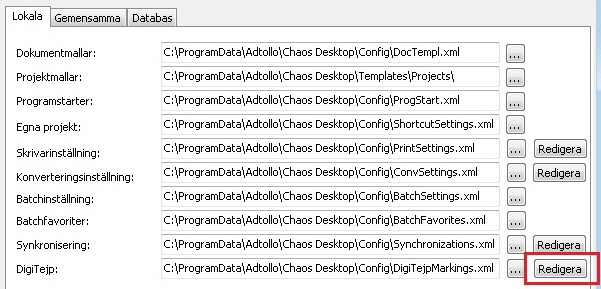
- Följande dialog visas. Klicka Ny och en ny märkning skapas.
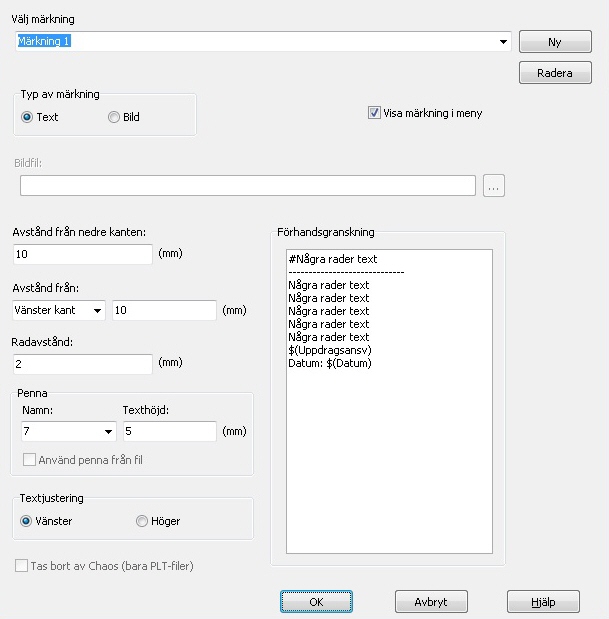
- För att ändra namn skriver du in valfritt namn i fältet Välj märkning.

- Ange om märkningen ska vara en text- eller bildmärkning. Om du vill skapa en textmärkning kan du skriva in din text direkt i rutan Förhandsgransking. I texten kan du infoga metadata från aktuellt dokument genom att ange metatypens namn, exempel: $(Datum). Det går också att använda staket-tecken (#) i början av rad för att öka storlek på textraden. Om du skapar en bildmärkning kommer bilden visas i rutan Förhandsgransking. Bilder ska vara av filtypen DXF. Välj bild genom att klicka på bläddra-knappen med tre punkter.
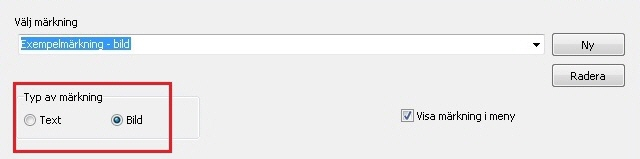
- Om du vill att märkningen ska vara tillgänglig i högerklicksmenyn för att enkelt kunna märka dokument direkt, kryssa för rutan Visa märkning i meny.
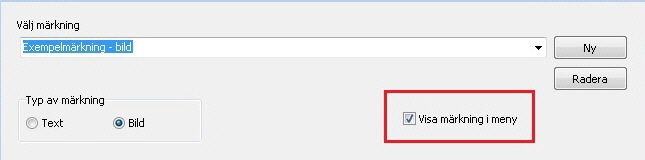
- Fyll i övriga inställningar för märkningen och när du är klar klicka OK för att märkningen ska sparas.
Radera märkning
- Klicka Redigera till höger om sökvägen till xml-filen. Exemplet nedan visar lokala inställningar för PDF-Märkning.
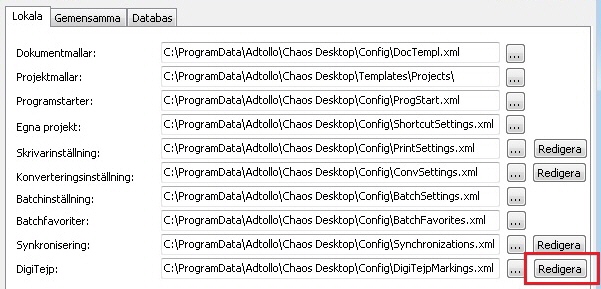
- Välj den märkning du vill radera i listan. Klicka på knappen Radera till höger om listan och märkningen tas bort.